
发布时间:2022-05-14 来源:win7旗舰版 浏览量:
|
Windows 10是美国微软公司研发的跨平台及设备应用的操作系统。是微软发布的最后一个独立Windows版本。Windows 10共有7个发行版本,分别面向不同用户和设备。2014年10月1日,微软在旧金山召开新品发布会,对外展示了新一代Windows操作系统,将它命名为“Windows 10”,新系统的名称跳过了这个数字“9”。截止至2018年3月7日,Windows 10正式版已更新至秋季创意者10.0.16299.309版本,预览版已更新至春季创意者10.0.17120版本 在电脑中安装了过多软件后,有些软件经常使用,比如QQ、QQ音乐、浏览器,这些软件我们就无需去管他,让他静静的躺在桌面上就可以看。但是一些软件我们使用的次数少,或用过一次就再也不会去使用,这类软件在电脑中不仅浪费资源,如果有后台进程会自动运行的话则更加的影响系统的运行速度,对于这类软件我们可以选择将其卸载,在本文中深度技术小编给大家介绍下卸载win10电脑上的软件!方法一: 1、在键盘上按下 Windows 键+ i 键 先按下Windows 再按i,此时会弹出windows 设置中心; 2、在windows 设置界面点击 系统 按钮;  3、在左侧点击【应用和功能】; 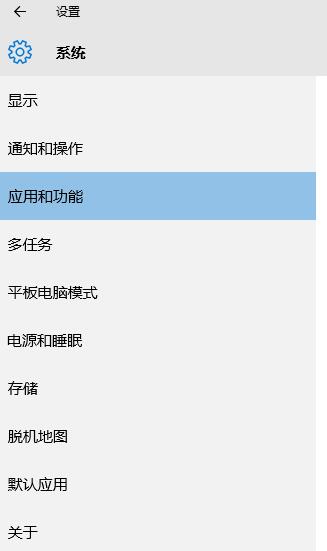 4、在右侧会显示电脑中所有的程序,找到后点击软件,然后单击 卸载 按钮即可将其卸载掉! 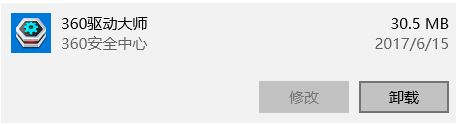 方法二: 1、点击开始菜单 -- windows系统 -- 控制面板 ; 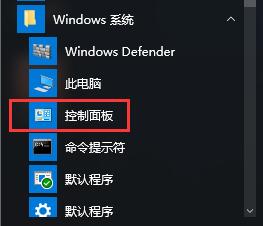 2、打开控制面板,点击 程序 ,如图:  4、在程序和功能窗口中找到需要卸载的程序,单击鼠标右键选择 卸载即可! 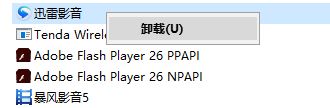 以上就是win10怎么卸载电脑上的软件操作方法,需要卸载软件的win10用户快来试试吧! Windows 10系统成为了智能手机、PC、平板、Xbox One、物联网和其他各种办公设备的心脏,使设备之间提供无缝的操作体验。 |
在win10正式版系统中许多用户会给账户设置密码,一定程序上保护系统安全,当然一些用户为了安全还想
近来,一些用户在Windows10系统遇到一个的问题,电脑中的某个应用导致html文件默认应用设置
不久之前,微软向用户们推送了Windows10一周年更新正式版。不过,不少朋友在将升级系统后,发现
经典的Windwos7系统下,用户如果想要打开“控制面板”